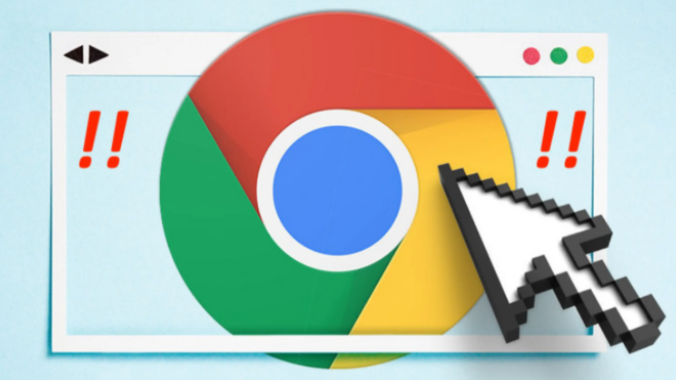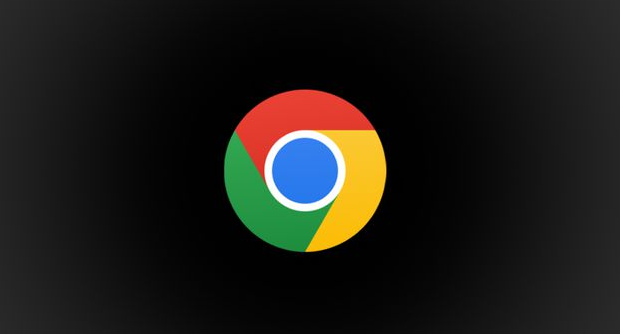Chrome浏览器如何查看并修复加载慢的页面
在Chrome浏览器中,如果您遇到加载速度慢的页面问题,可以通过以下步骤进行查看并尝试修复:
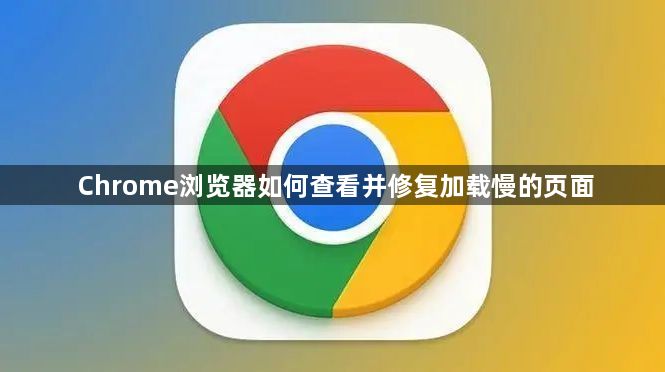
一、具体步骤
1.检查网络连接:首先确保您的设备已连接到互联网。您可以尝试打开其他网页或应用来确认网络是否通畅。
2.清除缓存和Cookies:
-点击浏览器右上角的三个点(菜单按钮)。
-选择“更多工具”-“清除浏览数据”。
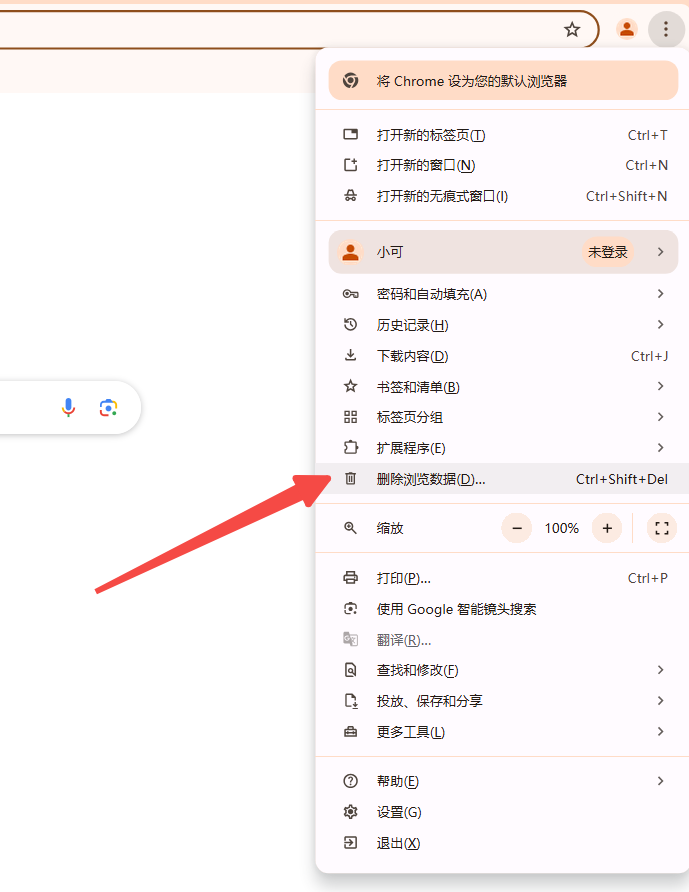
-在弹出的窗口中,选择时间范围为“全部”,勾选“缓存的图片和文件”以及“Cookie及其他网站数据”。
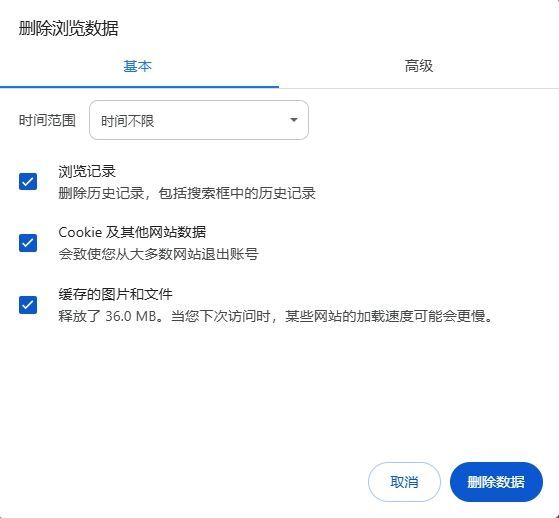
-点击“清除数据”。
3.禁用扩展程序:有时安装的扩展程序可能会影响页面加载速度。您可以尝试禁用所有扩展程序,然后重新加载页面看是否有改善。
-同样点击菜单按钮,选择“更多工具”-“扩展程序”。
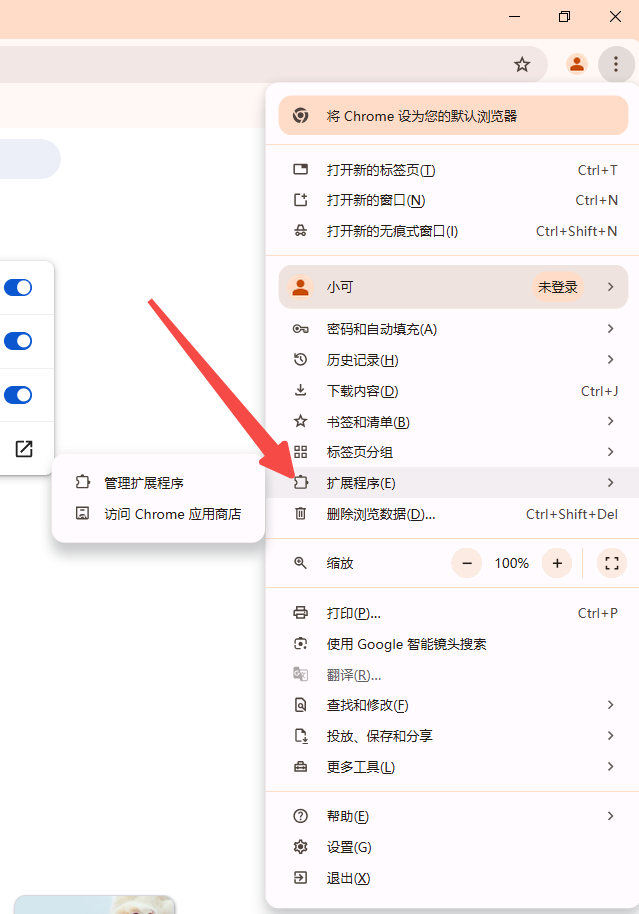
-将所有扩展程序的开关关闭。
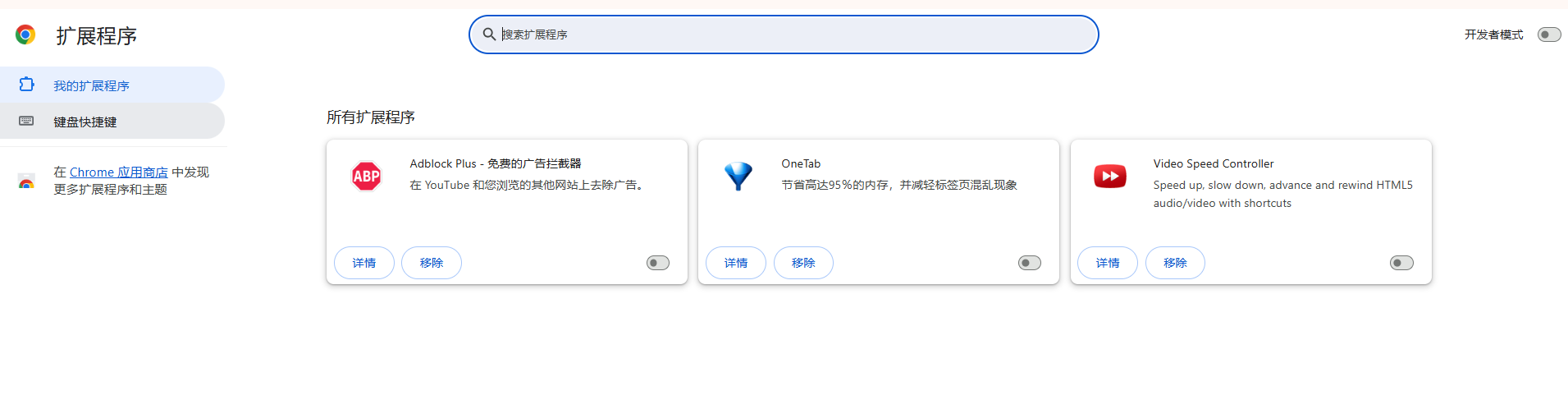
4.更新Chrome浏览器:确保您使用的是最新版本的Chrome浏览器,因为新版本通常会修复一些已知的问题和性能提升。
-点击菜单按钮,选择“帮助”-“关于Google Chrome”,浏览器会自动检查更新并提示您重启以完成更新。
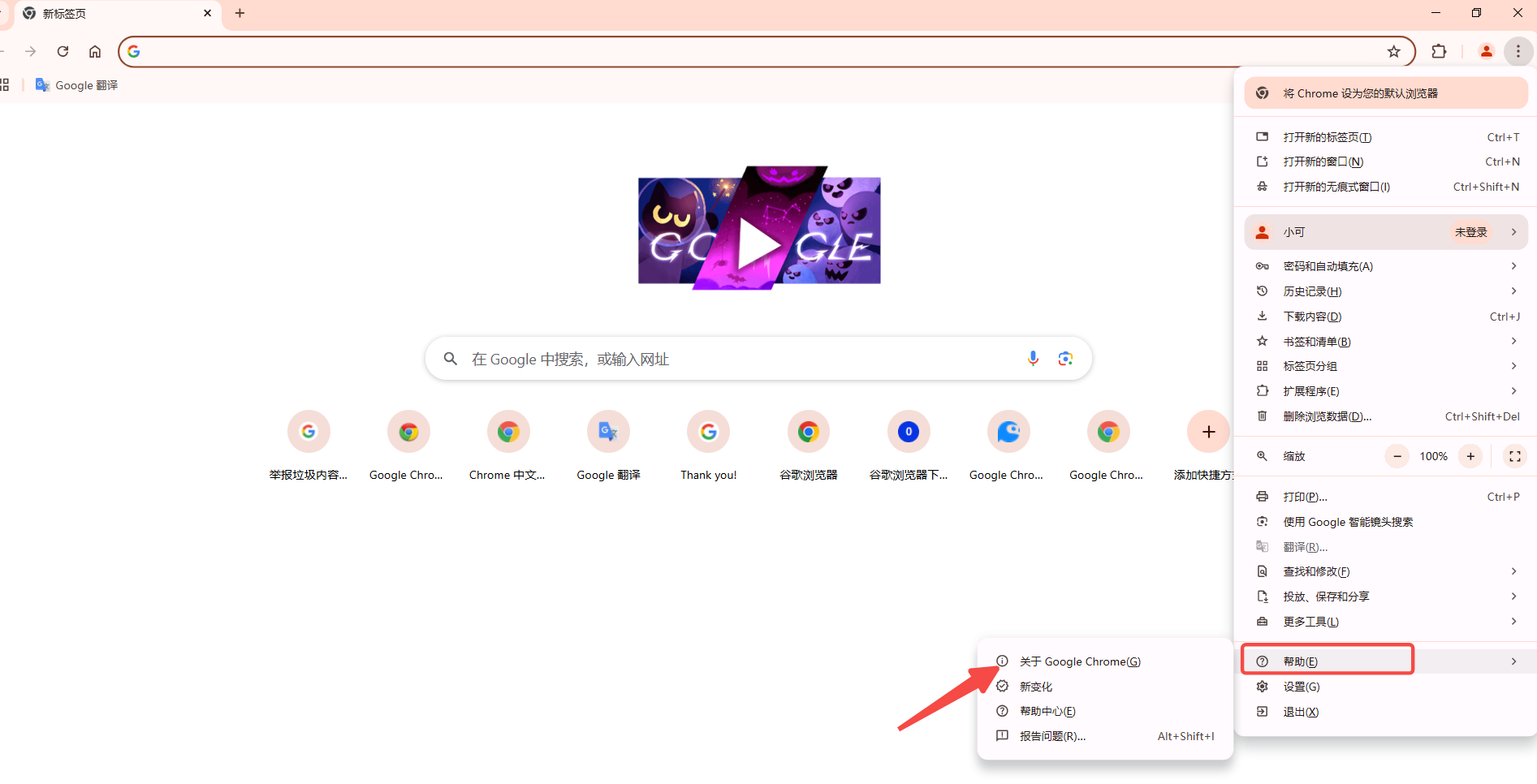
5.使用内置的任务管理器:
-按`Shift+Esc`打开Chrome的任务管理器。
-查看是否有任何标签页或插件消耗过多资源,如果有,考虑关闭这些标签页或卸载相关插件。
6.调整硬件加速设置:
-在地址栏输入`chrome://flags/#enable-zero-copy`并按回车。
-找到“Zero-copy rasterizer”选项,将其设置为“Disabled”。
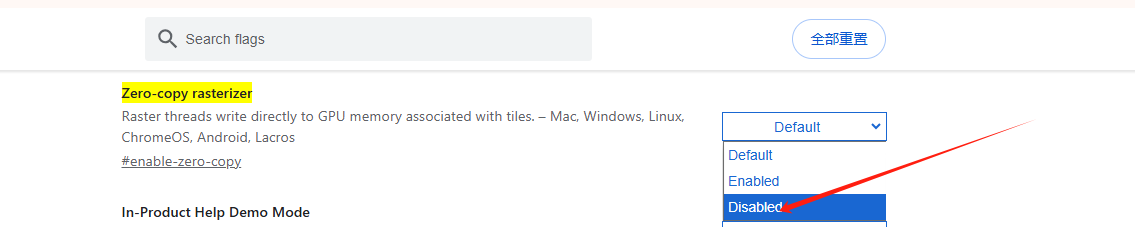
-重启浏览器查看是否有改善。
7.重置Chrome设置:如果以上方法都不能解决问题,您可以尝试重置Chrome到其默认设置。
-点击菜单按钮,选择“设置”。
-滚动到页面底部,点击“高级”。
-在“重置和清理”部分,点击“将设置恢复到原始默认设置”。
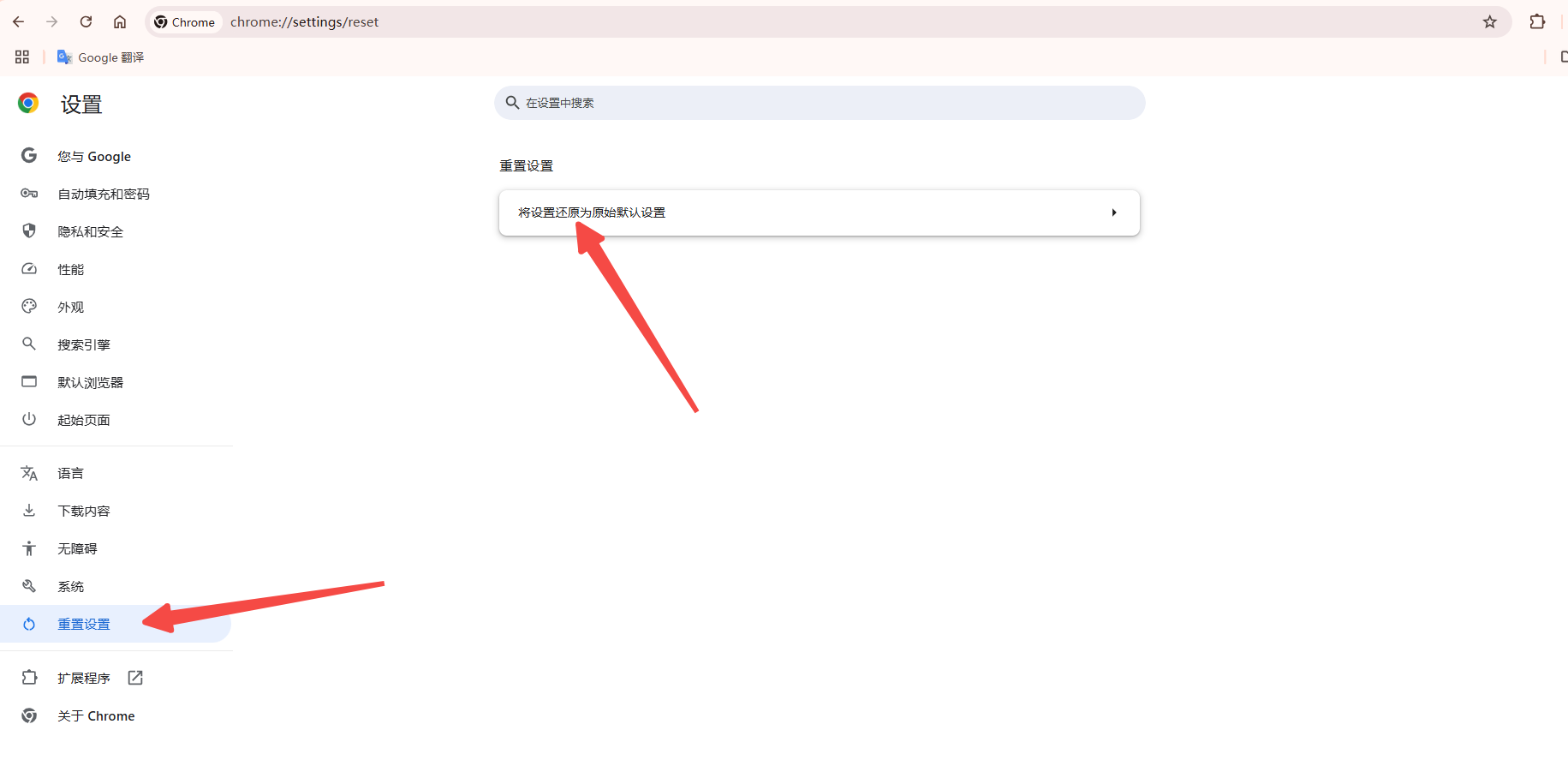
-点击“重置设置”确认。
二、总结
通过上述步骤,大多数加载速度慢的问题应该能得到解决。如果问题依旧存在,可能需要进一步检查您的网络环境或联系网络服务提供商寻求帮助。